Reklama
Vytvorenie PDF je skvelý spôsob, ako zabezpečiť, aby sa dokument čítal presne tak, ako ste ho napísali. Bez ohľadu na to, ktoré zariadenie sa používa Najjednoduchší spôsob zdieľania súborov a fotografií s priateľmi z ľubovoľného zariadeniaAle z mnohých aplikácií na odosielanie správ a sociálnych služieb, ktoré ponúkajú, najintuitívnejšia používateľská skúsenosť so zdieľaním súborov s ohľadom na rýchlosť a bezpečnosť? Čítaj viac , váš súbor sa zobrazí presne podľa vašich očakávaní.
Ak si chcete dokument prečítať, je dôležité, aby bol čitateľný. Pokiaľ si nevezmeš čas vyleštiť svoju prácu 4 metódy na vytváranie a úpravu súborov PDF zadarmoZo všetkých bežných typov súborov, ktoré sa nachádzajú v našom počítačovom svete, je PDF pravdepodobne jedným z najviac reštriktívnych a zároveň je k dispozícii pre všetkých (predovšetkým na čítanie) ... Čítaj viac , nie je zaručené, že ho vaše publikum náležite rešpektuje, keď bude mať v rukách. Pre efektívnu a jasnú komunikáciu je potrebné vytvoriť jasný a výstižný dokument.
Postupujte podľa týchto tipov a budete na dobrej ceste k PDF v profesionálnej kvalite, pripravení na distribúciu.
Zaistite, aby bol dokument označený
Značky sú kľúčovou súčasťou sprístupnenia akéhokoľvek PDF. Možno ich nebudete vidieť, ale ide o informácie, ktoré aplikácie používajú na dekódovanie a prezentáciu dokumentu, ako sa predpokladalo. Najlepšie je skontrolovať, či je označovanie povolené pred vytvorením súboru PDF, takže si môžete byť istí, že bude vyzerať presne tak, ako chcete, keď ho otvorí iný používateľ.
Ak vytvárate súbor PDF pomocou programu, ako je Adobe Acrobat, označovanie bude v predvolenom nastavení povolené. To však nemusí byť pravda ak používate program Microsoft Word 10 jednoduchých hackov programu Microsoft Word, ktoré môže urobiť každýNaše vedomosti o programe Microsoft Word sa testujú zakaždým, keď dostaneme dokument, na ktorom budeme pracovať. Každý malý tip naučený na ceste pomáha. Ako asi desať ďalších trikov pre vašu dennú produktivitu? Čítaj viac . Ak to chcete skontrolovať, choďte na pás kariet Acrobat a vyberte položku Preferencie z Vytvorte Adobe PDF V tejto časti bude pravdepodobne potrebné nainštalovať program Adobe Reader alebo Adobe Acrobat.
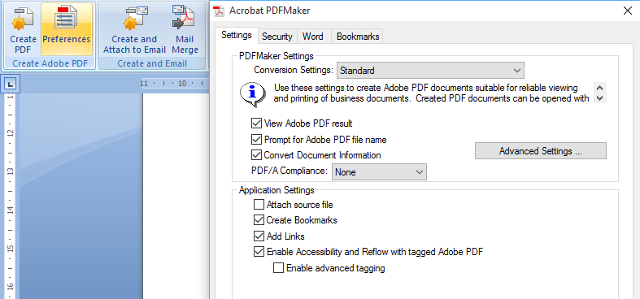
Tu sa musíte ubezpečiť Povolte prístupnosť a preformátovanie pomocou označeného Adobe PDF je začiarknuté. Teraz, keď vytvoríte PDF v aplikácii Word, použite Uložiť ako Adobe PDF radšej než základnú funkcionalitu, ktorá sa dodáva s balíkom Office.
Ak to váš dokument vyžaduje, môžete ich označiť aj ručne pomocou programu Adobe Acrobat. Vo väčšine prípadov však bude automatické označovanie stačiť.
Urobte svoj text atraktívnym a čitateľným
Typografia je rozhodujúca pre každý dokument, ktorý má ťažkosti s textom, takže čas, ktorý strávite formátovaním PDF, má veľkú hodnotu. Nájdite vhodné, čitateľné písmo 8 najlepších bezplatných webových stránok s fontami pre bezplatné písma onlineNie všetci si môžu dovoliť licencované písmo. Tieto webové stránky vám pomôžu nájsť perfektné bezplatné písmo pre váš ďalší projekt. Čítaj viac a držať sa ho po celú dobu. Sans serif typ písma je pravdepodobne najlepšia voľba, pretože umožňuje ľahko čitateľný text.
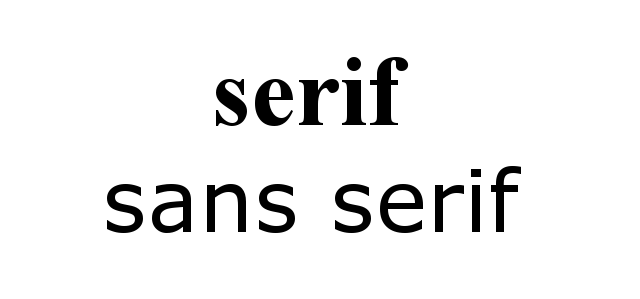
Keďže sa môžete spoľahnúť na typ súboru PDF, aby ste zachovali formátovanie neporušené, plne použite tučný a kurzívový typ. Ak chcete upozorniť na a Najmä niekoľko slov, odvážte ich - ak je to dlhá pasáž, ktorú chcete oddeliť od zvyšku dokumentu, uveďte kurzívu.
Priložte obrázky podľa potreby
Zdĺhavý dokument PDF, ktorý je naplnený iba stránkou za stránkou textu, rýchlo vyčerpá čitateľov. Správne vybrané obrázky môžu toto monotónie rozbiť a uľahčia publiku prijímať informácie, ktoré sa snažíte získať.
Toto by sa samozrejme nemalo považovať za príčinu toho, aby sa obrázky v obuvi dali bez rýmu alebo dôvodu - skutočne to musí byť niečo, čo dopĺňa váš text. Ak sa obrázok nezmestí na účet, skúste uviesť niektoré z vašich informácií ako graf alebo diagram Vytvárajte profesionálne diagramy a grafy pomocou týchto 6 bezplatných nástrojovDiagramy a grafy nie sú iba doménou administratívnych pracovníkov a ľudí v obchodnom svete. Týchto šesť bezplatných online nástrojov vám dáva možnosť okamžitej vizualizácie. Čítaj viac ? Pri náležitom zvážení to pridá určitú rozmanitosť bez pôsobenia rozptyľovania.

Kľúčom je, že každý obrázok, ktorý vložíte, musí pridať hodnotu, inak jednoducho pridávate nadúvané obrázky do celkového dokumentu. Nečakajte, kým dokument nedokončíte, aby ste zvážili takéto úvahy; Namiesto toho pri vytváraní súboru zvážte pridanie vizuálneho záujmu.
Nezabudnite tiež na to, že obrázky sa môžu zobrazovať nesprávne a že niektorí používatelia môžu použiť znak a prevod textu na reč 5 spôsobov, ako zabezpečiť, aby váš počítač čítal dokumentyMôžete si nechať počítač nahlas prečítať? Samozrejme! Vyskúšajte tieto metódy a nástroje prevodu textu na reč na počítači. Čítaj viac program, aby ste ho počúvali, a nie si ho prečítali. Preto je vhodné do každého obrázka, ktorý použijete, pridať stručné titulky, aby ste sa uistili, že jeho význam sa nestratil.
Vyberte farby, ktoré minimalizujú očné napätie
Jedna vec, ktorá dokáže okamžite vypnúť čítačku z vášho PDF, je namáhanie očí. Čierny text na bielom pozadí môže byť dosť únavný na to, aby sa naň dlho díval, takže by bolo dobré zvoliť si menej farebnú farebnú schému.
Našťastie je to niečo, čo sa dá veľmi ľahko opraviť. V aplikácii Adobe Reader prejdite na editovať > Preferencie a vyberte ikonu prístupnosť kategórie. Potom začiarknite políčko Nahradiť farby dokladu a vyberte sadu vlastných farieb, ktoré budete ľahšie prečítať po dlhú dobu.
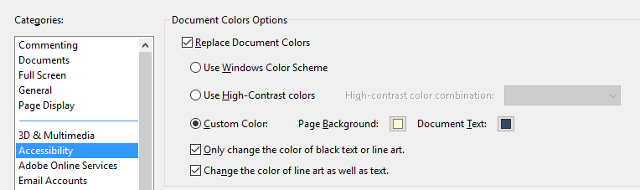
Aj keď je to jednoduchá oprava, keď pracujete s dokumentmi vytvorenými inými, je to aj niečo, čo by ste mali pri vytváraní zvážiť svoje vlastné súbory PDF. Ako ľahké je prečítať, môže to byť rozdiel medzi neprečítanou prácou a prijímaním vašich bodov a rozumel.
Dajte si pozor na metódy a zariadenia prenosu
Prístup je kľúčovým prvkom prístupnosti - ak používateľ nemôže získať ruky za súborom, nebude ho môcť prečítať. Pri distribúcii súboru PDF je potrebné zvážiť dva hlavné body; komu sa posiela a ako to budú čítať.
Prvé úvahy sa budú meniť od prípadu k prípadu. Napríklad, ak je to projekt práce, najlepším spôsobom, ako ho distribuovať, je pravdepodobne interný systém zasielania správ vašej spoločnosti. Ak hľadáte zacielenie na širšie publikum, môže sa vám hodiť pozrieť sa online ukladanie súborov, ako je Dropbox Vďaka týmto skratkám šetriacim časy môžete Dropbox ešte viac ohromiťAk ste svojim súborom dôverovali Dropbox, môžete tiež urobiť všetko pre to, aby ste z toho mali viac. Začnite vyskúšaním úžasných skratiek uvedených tu. Čítaj viac aby sa ubezpečil, že k dokumentu môže mať prístup niekto.
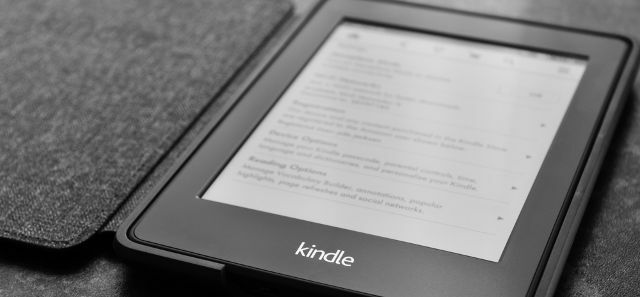
Dôležité je tiež zariadenie, na ktoré si bude čitateľ prezerať súbor PDF. Ak ide iba o ich počítač, existuje určitá miera flexibility, pokiaľ ide o spôsob, akým súbor prenesú do vybratej čítačky PDF. Ak by však chceli používať čítačku elektronických kníh Vylepšite si svoje súbory PDF pomocou aplikácie Briss Čítaj viac , nemusí to byť taká jednoduchá úloha.
Ak je však tento eReader Kindle, existuje veľmi jednoduchý spôsob prenosu dokumentu. Nájdite e-mailovú adresu Send-to-Kindle zariadenia podľa názvu Spravujte svoj obsah a zariadenies> nastavenie > Nastavenia osobných dokumentov> Nastavenia e-mailu odosielania do Kindle. Jednoducho pošlite e-mail PDF ako prílohu k tejto adrese a bude k dispozícii na prezeranie na Kindle.
Máte skvelý tip pre používateľov, ktorí chcú sprístupniť svoje dokumenty PDF? Dajte nám o tom vedieť v sekcii nižšie.
Anglický spisovateľ, ktorý momentálne sídli v USA. Nájdite ma na Twitteri cez @radjonze.

